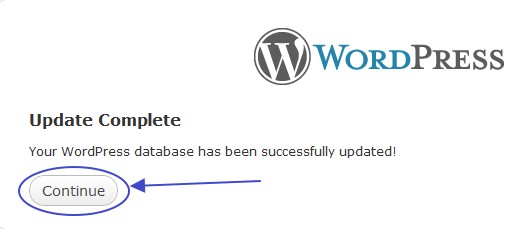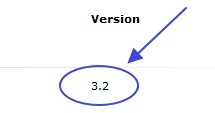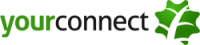การใช้งาน Softaculous (one click install)
1.ให้เข้าไปที่ www.yourdomain.com/cpanel เพื่อเข้าระบบจัดการเว็บโฮสติ้ง แล้วไปที่หัวข้อ Software / Services เลือกเมนู Softaculous
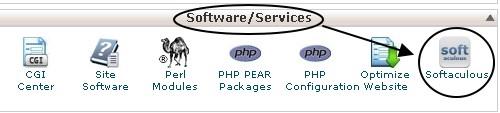
2. หลังจากนั้นจะเห็นเมนูต่างๆ สำหรับค้นหาสคริป ซึ่งสามารถใช้ได้ทั้ง Search บริเวณขวาบนหรือจากรายการบริเวณซ้ายมือซึ่งแบ่งตามประเภทของสคริป

ส่วนด้านล่างของหน้าจะมีแจ้งข่าวการอัพเดท Version ต่างๆของ สคริป ให้ตรวจสอบ
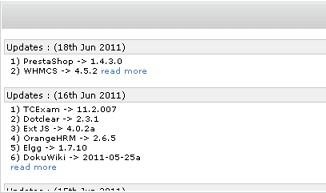
3.การใช้รายการจากแถบประเภท(ซ้ายมือ)ถ้ากดที่ชื่อประเภทจะเป็นการแสดงรายละเอียด สคริปในประเภทนั้นๆในหน้าจอหลัก
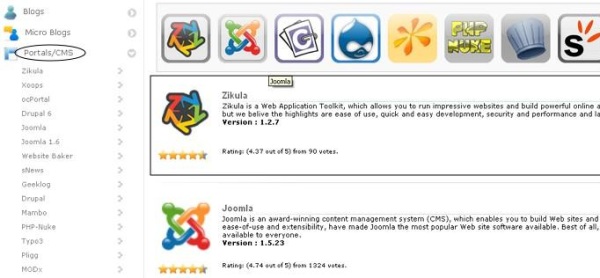
แต่ถ้ากดที่ลูกศรลจะเป็นการแสดงรายชื่อสคริปประเภทนั้นๆ แต่ไม่มีการแสดงผลที่ส่วนหลัก
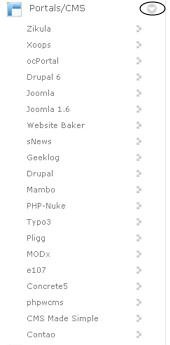
หรือใช้คำสั่ง Search(บริเวณบนขวา) เพื่อหาตามรายชื่อตัวอักษร
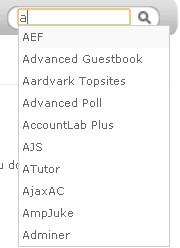
4. เมื่อเลือกสคริปที่ต้องการแล้ว ส่วนหลักจะแสดงรายละเอียดของสคริป ซึ่งสามารถกดเลือกดูรายละเอียดต่างๆ เช่น screenshots, demo, ความนิยม, ความคิดเห็น หรือ ความต้องการของระบบ
5. ถ้าต้องการลงสคริป ให้กดที่แท็บ Install บริเวณด้านบน เพื่อเข้าสู่การตั้งค่าสคริป

*ตัวอย่างการติดตั้งด้านล่าง เป็นการติดตั้ง joomla v.1.6*
6.ส่วน Choose Protocol : เลือกเป็น http://www. ตามภาพ
ส่วน Choose Domain : เลือกชื่อโดเมนเนมที่ต้องการ install
ส่วน In Directory : ถ้าต้องการติดตั้งให้สคริปดังกล่าวเป็นหน้าหลักเช่นเมื่อพิมพ์เข้า www.yourdomain.com ให้ปล่อยเป็นช่องว่าง
แต่ถ้าต้องการให้ติดตั้งในหน้าย่อยของเว็บไซต์เช่น www.yourdomain.com/test ให้ใส่ "test"
ส่วน Database Name : ใส่ชื่อฐานข้อมูลที่ต้องการ หรือใช้ค่าที่ระบบทำการสุ่มมาให้โดยไม่ต้องแก้ไขใดๆ
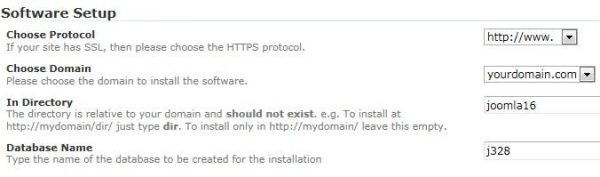
7. ส่วน Site Settings และ Database Settings จะเปลี่ยนแปลงไปตาม สคริปที่ต้องการติดตั้งโดยอัตโนมัติ
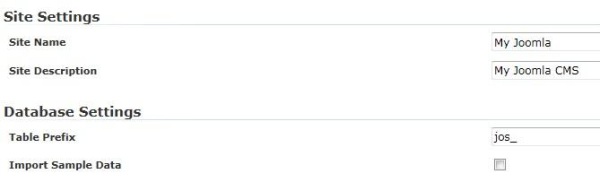
ส่วน Admin Password : ใส่รหัสผ่านที่ต้องการ หรือใช้การสุ่มรหัสผ่าน โดยกดที่รูปกุญแจด้านหลัง
ส่วน Real name : ใส่ชื่อของ admin ตามที่ต้องการ
ส่วน Admin Email : ใส่อีเมล์ของ admin ตามที่ต้องการ
(*หมายเหตุ : ควรที่จะใส่อีเมล์ในช่อง Email installation details to : เพื่อให้ระบบส่งรายละเอียดการใช้งานเข้าไปที่อีเมล์ *)
เมื่อทำการตั้งค่าเรียบร้อยแล้ว ให้กดที่ปุ่ม Install เพื่อเริ่มติดตั้งสคริป
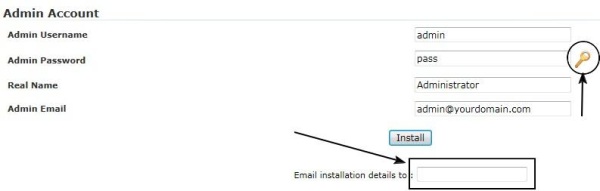
9.การลบการติดตั้งสคริปสามารถทำ2 วิธีดังนี้
9.1โดยเลือกเครื่องมือ All Installations บริเวณด้านบน แล้ว คลิ๊ก กากบาทสีแดง
9.2 โดยเข้าไปที่หน้า Overview ของสคริปที่ทำการติดตั้ง แล้ว คลิ๊ก กากบาทสีแดง บริเวณด้านล่าง (current installations) ตามภาพ
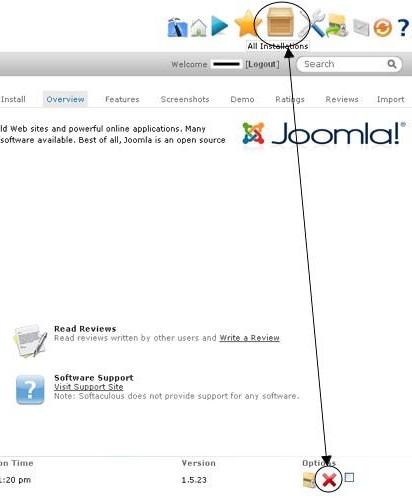
10.เมื่อเข้าสู่ขั้นตอนการลบการติดตั้ง ในส่วน Info จะมีรายการแสดงข้อมูลของสคริปนั้นๆ
ส่วน Remove a Installation ระบบจะถามข้อมูลที่ต้องการลบ ถ้าต้องการลบทั้งหมดให้ติ๊กถูกทุกช่อง
จากนั้นกดปุ่มRemove Installation
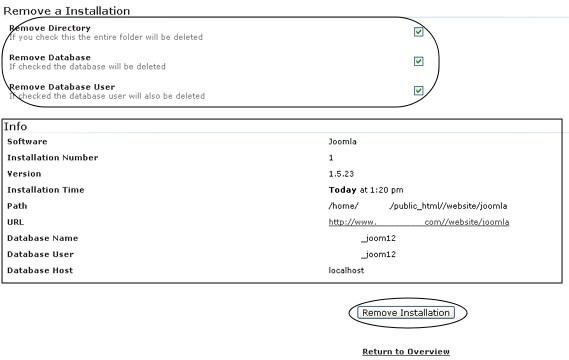
11.เมื่อกดที่ปุ่ม Remove Installation ระบบจะทำการสอบถามเพื่อยืนยันการลบการติดตั้ง ให้กดที่ปุ่ม OK ก็จะเป็นการลบการติดตั้งสคริป
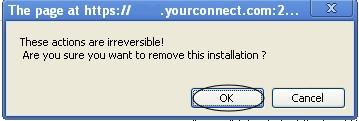
12.เมื่อระบบทำการลบเสร็จสิ้น จะแสดงผลการลบตามภาพ

13.การอัพเดท version ของสคริปที่ใช้งานด้วย Softaculous เมื่อมีการอัพเดทสคริปจะมีการแสดงจำนวนสคริปที่สามารถอัพเดทได้อยู่บริเวณกลางส่วนบนของหน้าจอหลัก โดยให้คลิ๊กบริเวณที่แสดงจำนวนการอัพเดท
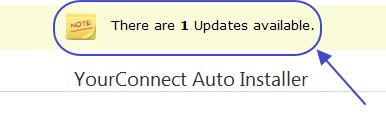
14.จากนั้นโปรแกรมจะพาเข้าสู่หน้า All installations ให้คลิ๊กบริเวณ Showing only installations requiring updates.Click here to see all. เพื่อแสดงแต่จำนวนสคริปที่สามารถอัพเดทได้

15.จากนั้นบริเวณที่แสดง Version ของสคริปจะมีการแสดง version ปัจจุบันและ version ที่สามารถอัพเกรดได้ ให้ทำการคลิ๊กที่สัญลักษณ์ตามภาพ เพื่อเข้าสู่ขั้นตอนการ upgrade
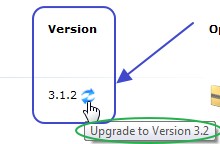
*ตัวอย่างเป็นการ Upgrade version Wordpress*
16.จากนั้นให้กดที่ปุ่ม Upgrade หรือ ทำการ Backup ก่อนทำการ Upgrade โดยกดคลิ๊กที่ "backup" ที่มีการขีดเส้นใต้
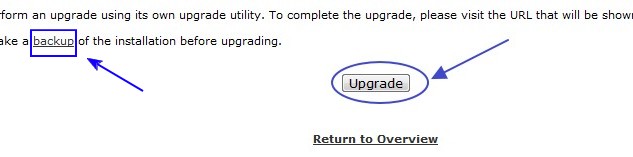
17.ระหว่างรอการอัพเกรดห้ามปิดหน้าต่าง Browser หรือเปลี่ยน Tab อื่นเมื่อ Softaculous ทำงานเสร็จให้กดลิงค์สำหรับ อัพเกรดเพื่อทำการอัพเกรดให้เสร็จสมบูรณ์
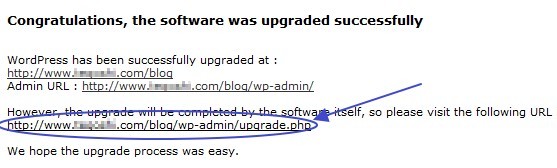
18.เมื่อทำการกดเข้าลิงค์จะพบหน้าการ Update ต่อซึ่งภาพตัวอย่างเป็นการอัพเดท WordPress เมื่อเข้ามาให้ทำการกด Update Wordpress Database
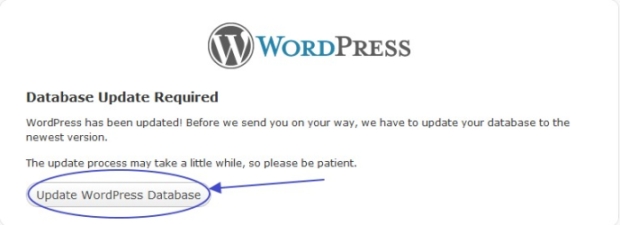
19.เมื่อทำการอัพเดทเสร็จสิ้นให้กด Continue ซึ่งจะพากลับไปยังหน้าหลักของ WordPress และเมื่อตรวจเช็คใน Softaculous จะพบว่า Version ของสคริปได้เปลี่ยนแล้ว